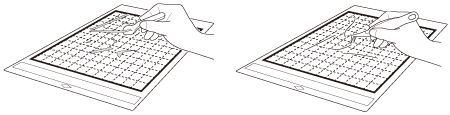SDX125
Perguntas frequentes e Solução de problemas |
O Que Devo Fazer se o Texto ou os Padrões Desenhados com a Caneta de Caligrafia Estiverem Desbotados?
Se o texto ou os padrões desenhados com a caneta de caligrafia estiverem desbotados, verifique a causa a seguir e execute a operação necessária de acordo com cada solução.
Causa 1: A caneta não está inserida corretamente no suporte.
Causa 2: A ponta da caneta não toca bem o material (papel).
Causa 3: A configuração de Pressão do desenho ou da Velocidade do desenho não é apropriada.
Causa 4: A caneta está sem tinta.
Causa 5: Há resíduos de papel soltos no papel ou presos à folha adesiva.
As canetas de caligrafia só funcionam com papel.
Causa 1: A caneta não está inserida corretamente no suporte.
Solução
O padrão não pode ser desenhado de forma clara se a caneta de caligrafia não for inserida corretamente no suporte para caneta.
Verifique se a caneta está inserida corretamente no suporte e tente novamente.
Verifique se a caneta está inserida corretamente no suporte
Insira a caneta no suporte para caneta
Verifique se a caneta está inserida corretamente no suporte
-
Levante a alavanca de travamento do suporte da máquina de cortar e remova o suporte para caneta.
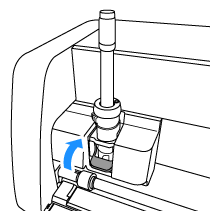
-
Empurre para baixo a alavanca de liberação no pedestal de caligrafia.
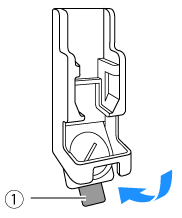
(1) Alavanca de liberação
-
Coloque o suporte para caneta no pedestal de caligrafia.
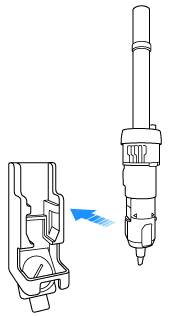
-
Retorne a alavanca de liberação no pedestal de caligrafia à sua posição original.
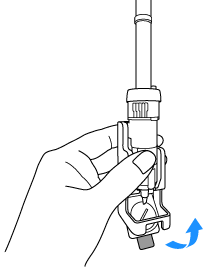
-
Certifique-se de que a ponta da caneta de caligrafia está na ranhura do ajustador de caneta.
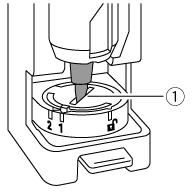
(1) Ranhura
Se a caneta estiver na ranhura, outras causas podem ser consideradas.
Verifique a causa de 2 a 5.
Se a caneta não estiver na ranhura, retorne o botão para a posição inicial e tente inserir a caneta no suporte para caneta novamente. Para obter mais detalhes, consulte a tabela a seguir. Insira a caneta no suporte para caneta.O botão giratório está na posição inicial O botão giratório NÃO está na posição inicial 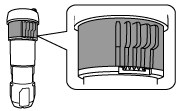
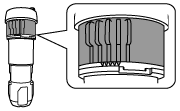
Insira a caneta no suporte para caneta
-
Coloque o pedestal de caligrafia em uma superfície nivelada e segure a caneta verticalmente.
Insira a caneta no suporte para caneta de caligrafia de forma que a ponta da caneta se encaixe na ranhura do ajustador da caneta.
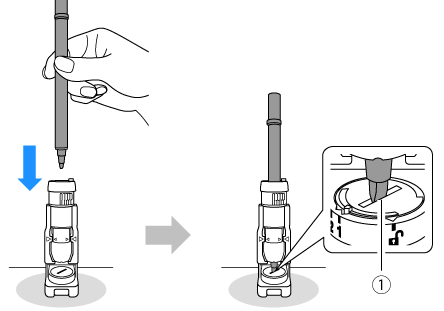 (1) Ranhura
(1) Ranhura
-
Enquanto segura o pedestal de caligrafia e o suporte para caneta, puxe o botão giratório cinza para cima.
Quando o anel do botão giratório está para cima, ele pode ser girado para a esquerda.
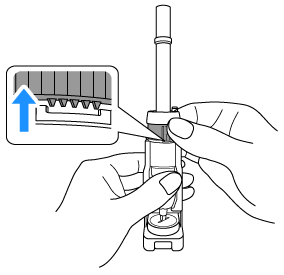
-
Gire lentamente o botão giratório para a esquerda até que ele pare de se mover para a esquerda e, em seguida, abaixe o botão giratório para que os dentes se encaixem.

-
Certifique-se de que a ponta da caneta de caligrafia está na ranhura do ajustador de caneta.
A altura e o ângulo da caneta são fixos.
Não toque ou mova a caneta até que o desenho esteja concluído.
Se a ponta da caneta não estiver na ranhura, retorne o botão do suporte para caneta à posição inicial e repita as instruções a partir da Etapa 1 novamente.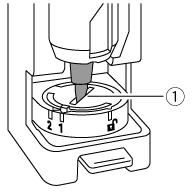
(1) Ranhura
-
Empurre para baixo a alavanca de liberação no pedestal de caligrafia.
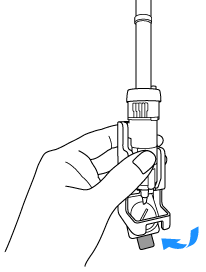
-
Puxe o suporte para caneta de caligrafia diretamente para fora do pedestal, em sua direção, para removê-lo do pedestal.
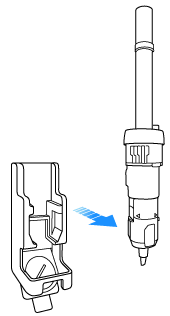
Se o suporte da caneta for removido sem que a alavanca de liberação seja empurrada para baixo, a ponta da caneta pode ser danificada.
-
Enquanto segura o suporte para caneta de caligrafia, insira-o no carro da máquina.
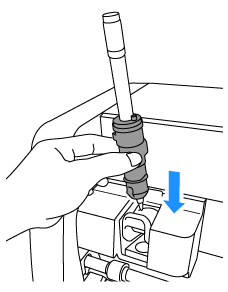
Não segure a caneta ao inserir o suporte para caneta no carro. Caso contrário, a caneta sairá do lugar. Se a caneta não estiver na posição correta, o padrão não poderá ser desenhado corretamente.
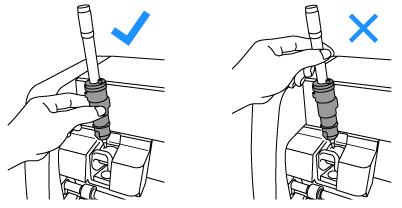
Se a caneta se mover para fora do lugar, retorne o botão giratório do suporte para caneta à posição inicial e repita as instruções a partir da Etapa 1 novamente.
O botão giratório está na posição inicial
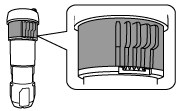
-
Empurre para baixo a alavanca de travamento do suporte.
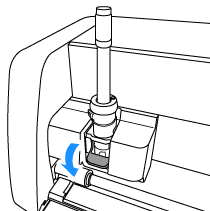
Causa 2: A ponta da caneta não toca bem o material (papel).
Solução
A ponta da caneta pode não tocar bem o material (papel).
Girando a caneta de caligrafia em meia volta (rotação de 180 graus), o resultado do desenho pode ser melhorado.
Ao inserir a caneta na ranhura do suporte da caneta, gire a caneta em meia volta (rotação de 180 graus). Para obter detalhes sobre como inserir a caneta, consulte Inserir a caneta no suporte para caneta na Causa 1 desta FAQ.
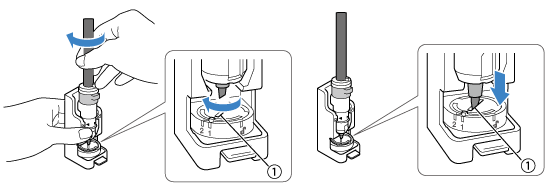 |
(1) Ranhura |
Causa 3: A configuração de Pressão do desenho ou da Velocidade do desenho não é apropriada.
Solução
Se a pressão e a velocidade do desenho não forem adequadas, o texto e os padrões desenhados podem ficar desbotados.
Ajuste estas configurações de acordo com o seguinte procedimento.
-
Selecione Desenhar na tela de pré-visualização.
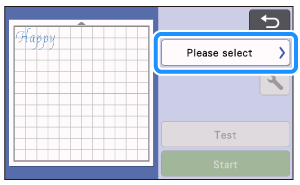


-
Quando a tela seguinte for exibida, toque em OK.
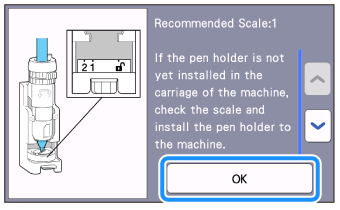
-
Toque
 .
.
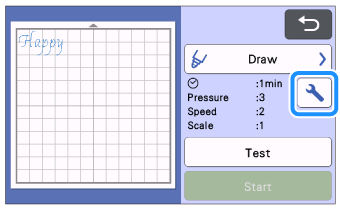
-
Ajuste a Velocidade do desenho e a Pressão do desenho e, a seguir, toque no botão OK.
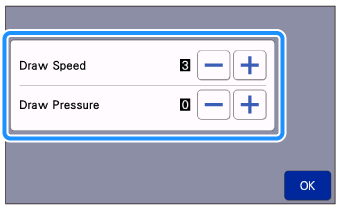
- Se a pressão do desenho for muito alta, a ponta da caneta pode ser danificada ou o material pode rasgar. Não aumente muito a pressão.
- Se a velocidade do desenho for muito alta, o texto ou os padrões podem ficar desbotados. Não aumente muito a velocidade.
-
A aparência do projeto concluído pode ser diferente, dependendo da configuração de pressão do desenho definida.
Ajuste a configuração enquanto verifica o resultado do teste de desenho, usando o mesmo material que foi usado em seu projeto.
Carregue a folha adesiva na máquina após verificar as configurações.
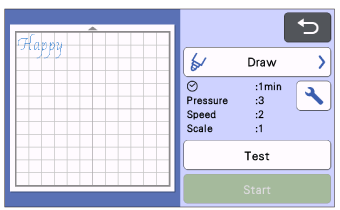
-
Toque na tecla Iniciar para começar a desenhar.
Causa 4: A caneta está sem tinta.
Solução
Há tinta suficiente na caneta? Se o resultado do teste de desenho feito à mão for desbotado, substitua a caneta por uma nova.
Causa 5: Há resíduos de papel soltos no papel ou presos à folha adesiva.
Solução
Há algum objeto estranho, como bordas cortadas de padrões presos à superfície da folha adesiva?
Remova qualquer objeto estranho com a espátula ou com a pinça.